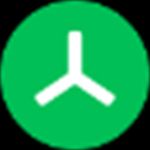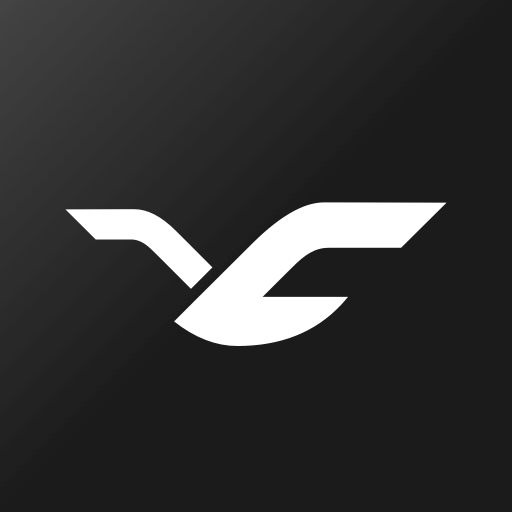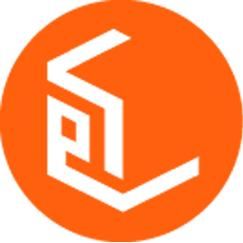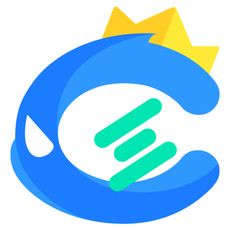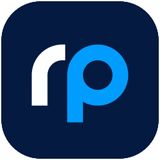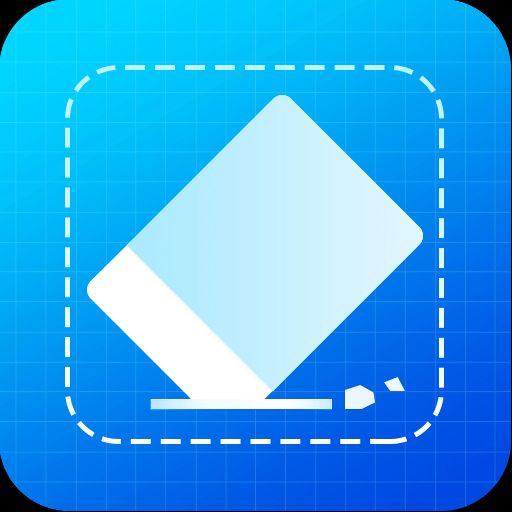sandboxie沙盒隔离软件 v5.56.1 绿色破解版 免费下载
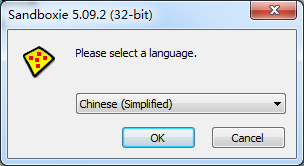
sandboxie沙盒隔离软件使用方法
1、安装沙盘最好不要更改他的默认安装路径,尤其是不要放在中文目录下,否则有些时候会出错和乱码。安装一直点击下一步,只要注意下语言方面选择chinese即可。
2、安装完沙盘多开器破解版并运行。
3、点击帮助--注册sandboxie,输入你的账号和密码进行注册。没有注册的用户只可以使用一个沙盘多开,而注册用户则没有这方面限制。
4、注册完毕后,我就可以多开软件了。刚安装的沙盘,只有一个默认沙盘Defaultbox,这里我们可以选择沙盘--创建新沙盘进行添加,命名为1。
5、创建新沙盘1后,我们就可以鼠标右键沙盘1或者沙盘--1--在沙盘中运行--运行任意程序。
6、在弹出的界面中,选择浏览。然后找到你所需要运行的exe程序,点击打开即可运行了。
7、如果你还想多开,那么就重复上述步骤即可。都出现如图所示激活状态,即表示正常打开运行。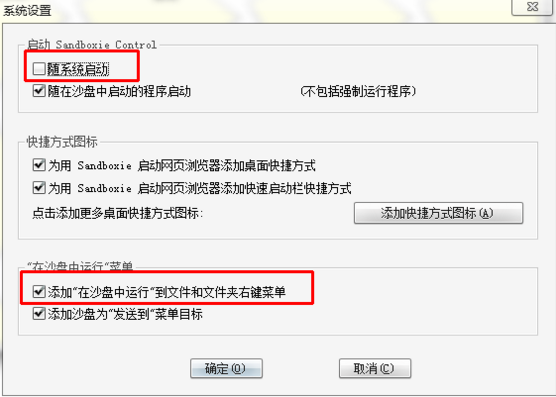
sandboxie沙盒隔离软件软件特色
【上网无忧,在沙盘中运行浏览器】
我们打开SandBoxie后,在右下角的图标中右键选择运行沙盘多开器破解版→IE浏览器,这时候会自动弹出标题栏中有两个[#]符号的IE浏览器,这就说明IE已经处于保护状态。去掉保护之后,历史记录连同IE之间安装过的流氓插件、下载的文件都会随之消失。
提醒:Sandboxie本身只能对第一个IE浏览器进程进行保护,不过用桌面上Sandboxie的保护IE的快捷方式来上网,无论打开多少个IE浏览器,都在保护状态测试安装危险下。
【测试安装危险程序】
木马和病毒总是比杀毒软件抢先一步。所以我们在安装程序的时候,即使杀毒软件没有报毒,也存在一定的风险。但使用Sandboxie后,就会将风险降低为零了。
选要安装或解压的不明程序,按鼠标右键,选择用沙盘运行(图3),就会以保护的形式来安装或解压该程序。同样,在程序的安装窗口中会发现标题栏上有两个[#]符号代表受保护。笔者在安装一个捆绑木马的程序时做了保护措施。恢复系统之后,发现在这期间安装的程序包括木马都消失了,相当的安全。
【保护整个电脑,充当半个影子系统】
Sandboxie还提供整个电脑的保护,在Sandboxie中选择功能菜单,然后选择运行沙盘→Windows资源管理器,就会自动弹出有两个[#]符号的我的电脑窗口。之后对整个电脑进行任意操作,包括格式化分区、删除文件、拷贝文件等都很安全。恢复的方法很简单。在Sandboxie主界面选择配置→沙盘设置→设置自动清理选项,将隔离层中的内容清除即可。
sandboxie沙盒隔离软件使用技巧
Sandboxie还有一些小妙用。比如,大家能用它实现微信、游戏等软件的双开。利用沙盘重置恢复的特性,还能实现某些软件的无限免费试用。如果你真正了解过沙盘,就会发现,它真的非常实用。
需要注意的是,在沙盘环境中运行或下载程序,并不会对电脑造成任何影响。你只要关闭沙盘,所有改变都会恢复如初,真正做到上网不留痕迹。打开控制中心,右键选择在沙盘中运行,可以展开它的功能项。